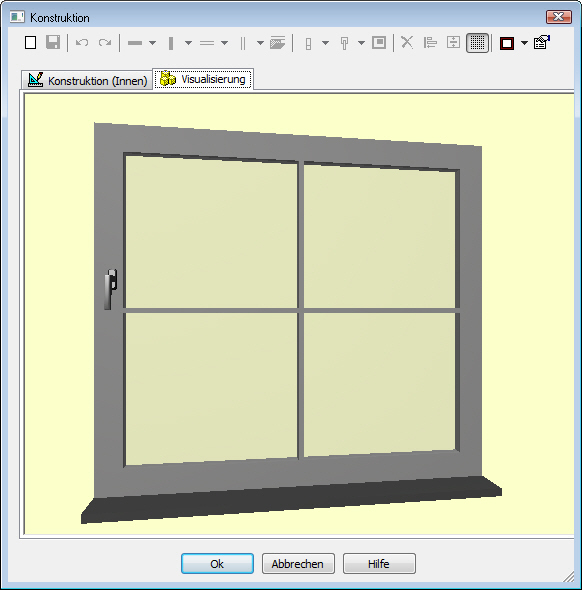| mb WorkSuite 2012 | ViCADo - Hilfe |  |
| . | |
![]()
![]()
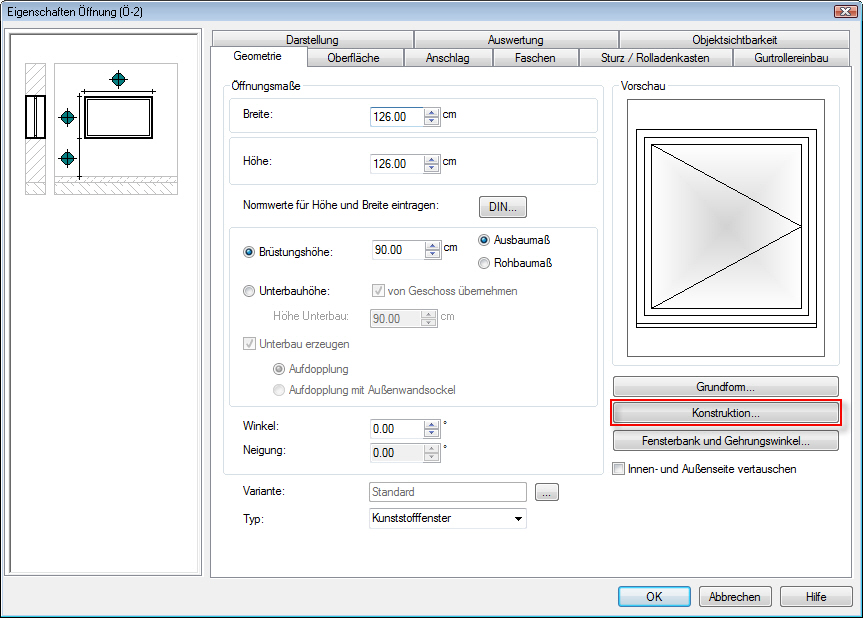
Über die Schaltfläche Konstruktion öffnet sich das Dialogfenster Konstruktion.
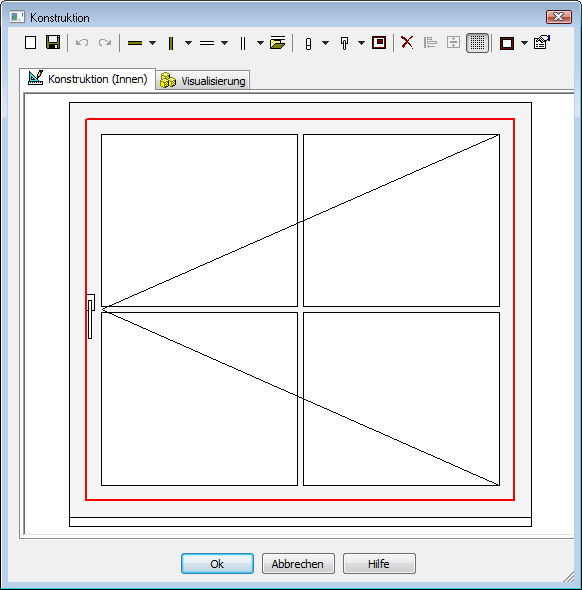
Markieren: Durch Klicken auf ein Objekt (Flügel, Riegel, Pfosten,...) wird dieses markiert. Mit gedrückter Strg-Taste kann man mehrere Objekte auf einmal markieren.
Verschieben: Das Verschieben der meisten Objekte ist möglich, indem man bei gedrückter Maustaste das markierte Objekt verschiebt.
Drehen: Pfosten und Riegel können mit Hilfe der Hooks, die beim Markieren erscheinen, gedreht werden.
|
|
Neu: Alle bisherigen Änderungen durch den Fenster- und Türdesigner werden verworfen und das Fenster bzw. die Tür wird in seine Grundform zurückgesetzt. |
|
|
Speichern: Speichert den aktuell markierten Flügel mit Texturen, Riegeln und Pfosten als Vorlage, welche dann mit |
|
|
Rückgängig: Macht die letzte Aktion rückgängig |
|
|
Wiederherstellen: Führt die zuletzt rückgängig gemachte Aktion wieder aus |
|
|
Riegel einfügen: Fügt einen Riegel in den aktuell markierten Flügel ein. |
|
|
Pfosten einfügen: Fügt einen Pfosten in den aktuell markierten Flügel ein. |
|
|
Rahmenriegel einfügen: Fügt einen Rahmenriegel in den aktuell markierten Flügel ein. |
|
|
Rahmenpfosten einfügen: Fügt einen Rahmenpfosten in den aktuell markierten Flügel ein. |
|
|
Riegel/Pfosten laden: Fügt in den aktuell markierten Flügen eine vorher gespeicherte Vorlage ein. |
|
|
Anschlag setzen: Setzt einen Anschlag an den aktuell markierten Flügel. |
|
|
Griff setzen: Setzt einen Griff an den aktuell markierten Flügel. |
|
|
Loch einfügen: Fügt ein Loch in die Mitte des aktuellen Flügels ein. Das Loch kann daraufhin frei innerhalb des Flügels verschoben werden. |
|
|
Löschen: Löscht das aktuell markierte Objekt. |
|
|
Ausrichten: Richtet die markierten Objekte an dem zuletzt markierten Objekt aus. Markieren Sie beispielsweise mehrere Riegel bei gedrückter Strg-Taste, so werden nach Betätigung dieses Schalters alle Riegel auf die Höhe des zuletzt markierten Riegels verschoben. |
|
|
Zentrieren: Zentriert ein Objekt waagerecht bzw. senkrecht. |
|
|
Rasterfang ein/aus: Bei eingeschaltetem Rasterfang werden Objekte stufenweise verschoben, bei ausgeschaltetem Rasterfang stufenlos. |
|
|
Umriss: Ändert den Umriss des Fensters. |
|
|
Voreinstellungen/Eigenschaften: Zeigt für den/die markierten Objekte den entsprechenden Eigenschaftsdialog an. |
Durch Klicken auf Visualisierung erhält man eine drehbare 3D-Vorschau des Fensters bzw. der Tür: